Som IT-ekspert vil jeg anbefale den beste gratis panoramaprogramvaren for Windows 10/11. Denne programvaren er enkel å bruke og har et bredt spekter av funksjoner. Den er også kompatibel med et bredt spekter av enheter.
Her er en liste over de beste gratis panoramaprogramvare for Windows 11/10 . Denne programvaren for panoramasammenføyning lar deg lage panoramabilder ved å sy sammen en sekvens av matchende bilder. Panorama refererer til et fotografi som viser en bred og uavbrutt utsikt over et område. Hvis du har flere bilder av et område og ønsker å slå dem sammen for å få dem til å se ut som et panoramabilde, kan du referere til listen vi nevnte nedenfor.
Denne gratis programvaren lar deg legge inn flere bilder, justere sømalternativer og deretter lage et panoramabilde. Så enkelt som det. Du kan lagre utdatapanoramabildet som PNG, JPEG, BMP og andre bildeformater. La oss sjekke ut disse gratis panoramaprodusentene nå.
Hvordan kan jeg sy bilder gratis?
For å sy sammen bilder gratis, kan du bruke den gratis skrivebordsapplikasjonen. Det er flere apper du kan bruke til å kombinere bilder til et panorama gratis. Du kan prøve AutoStitch, Hugin og IrfanView. Dette er virkelig gode apper for Windows 11/10 som lar deg ta panoramabilder uten kostnad. Hvis du vil lage et panorama på nettet, kan du også gjøre det med Fotors bildesammenføyningsverktøy. Vi har diskutert denne programvaren og nettverktøyene i detalj nedenfor, så ta en titt.
Beste gratis panoramaprogramvare for Windows 11/10
Her er en liste over den beste gratis panoramaprogramvaren for Windows 11/10 PC:
- Autopath
- Photo Stitching Tool fra Fotor
- Intelligens
- IrfanView
1] Auto Punch

hvordan du endrer varsellyd på Windows 10
Auto Stitch er en spesiell gratis panoramaprogramvare for Windows 11/10. Som navnet antyder, lar den deg sy bilder i ønsket sekvens for å lage et panoramabilde. Den setter sammen panoramabilder ved automatisk å gjenkjenne matchende bilder. Så du kan i utgangspunktet kutte ned på innsatsen og tiden din og la denne programvaren automatisk generere et panoramabilde med liten eller ingen brukerintervensjon.
Fordelen med denne programvaren er at den kommer i et bærbart etui. Derfor trenger du ikke gå gjennom en begivenhetsrik installasjon for å bruke den på PC-en. Bare last ned installasjonen, pakk ut arkivet og start hovedprogrammet for å begynne å lage et panorama. La oss nå sjekke den sorterte prosedyren.
Hvordan lage et panorama i AutoStitch?
Her er de grunnleggende trinnene for å slå sammen bilder til et panoramabilde ved hjelp av AutoStitch:
- Last ned AutoStitch.
- Start AutoStitch.
- Tilpass inndataalternativene i henhold til dine krav.
- Velg kildebilder.
- Dette vil automatisk lagre det utgående panoramabildet.
Først må du laste ned denne bærbare programvaren for panoramabilder. Og start deretter appen for å begynne å bruke den.
Klikk nå på Innstillinger (i form av et tannhjul) og juster utgangsalternativene etter dine behov. Du kan justere innstillinger inkludert utdatastørrelse, blandingsalternativer (lineær, multibånd, forsterkningskompensasjon), JPEG-utdatakvalitet, utdataplassering og mer.
Deretter klikker du på 'Åpne bilder', bla gjennom og velg flere inndatabilder du vil sy sammen. Den støtter JPEG, PNG, TIFF og BMP bildeformater som input.
Når du har valgt kildebildene dine, vil det begynne å generere et panoramabilde ved automatisk å identifisere matchende bilder. Det vil ta noen sekunder å lage utdatabildet og lagre panoramaet på standardplasseringen. Utdatabildet lagres kun i JPEG-format.
Alt i alt er dette en flott panoramaprogramvare som lar deg lage panoramabilder automatisk. Du kan bruke denne programvaren gratis til personlig og kommersiell bruk så lenge du godtar bruken av AutoStitch sammen med panoramabilder.
Se: Beste gratis batch-bilderedigeringsprogramvare for Windows 11/10.
2] Fotor Photo Stitching Tool

Photo Stitching Tool fra Fotor er et gratis online verktøy for å lage panoramabilder. Du kan lage et vakkert panoramabilde helt fra bunnen av ved å sy sammen bilder. Den lar deg importere bilder, ordne dem sammen og kombinere dem vertikalt eller horisontalt etter behov. Du kan også legge til rammer, endre bakgrunnsfargen og utføre flere redigeringstrinn for panoramabilder.
Hvordan lage panorama online med Photo Stitching Tool?
Her er de grunnleggende trinnene for å lage et panorama på nettet med Fotors fotosammenføyningsverktøy:
- Åpne Fotor-nettstedet og gå til deres Photo Stitching-side.
- Klikk på «Søm sammen bilder nå»-knappen.
- Klikk på Importer-knappen for å vise og velge inndatabilder.
- Dra bildene over på lerretet i den rekkefølgen du ønsker.
- Juster broderiinnstillingene.
- Last ned det endelige panoramabildet.
Først av alt, gå til Fotor-nettstedet og gå til siden deres for bildesammenføyning. Deretter klikker du på 'Søm sammen bilder nå'-knappen for å begynne å lage et panoramabilde.
Klikk nå på Importer-knappen og gå til nettleseren din og velg alle kildebildene du vil sy sammen. Etter å ha lagt til inndatabildene, dra bildene over på lerretet og ordne dem i den rekkefølgen du ønsker.
Juster deretter stiftealternativene i henhold til dine behov. Du kan tilpasse innstillinger som layout (vertikalt/horisontalt), avstand, hjørneavrunding, gjennomsiktig kantlinje, bakgrunnsfarge osv. Legg også til tekst i bildet i en egendefinert skrift, sett inn klistremerker, bruk effekter og bruk andre redigeringsverktøy .
Klikk deretter på 'Eksporter'-knappen og velg deretter utdatafilformatet. Du kan velge JPG-, PNG- eller PDF-format som utdata. Deretter velger du kvaliteten på utdatabildet, skriver inn navnet på utdatafilen og klikker på 'Last ned'-knappen for å lagre panoramabildet på datamaskinen din.
Du kan bruke den Her .
Lese: Den beste gratis programvaren for vektorgrafikkdesign for Windows 11/10.
3] Mind
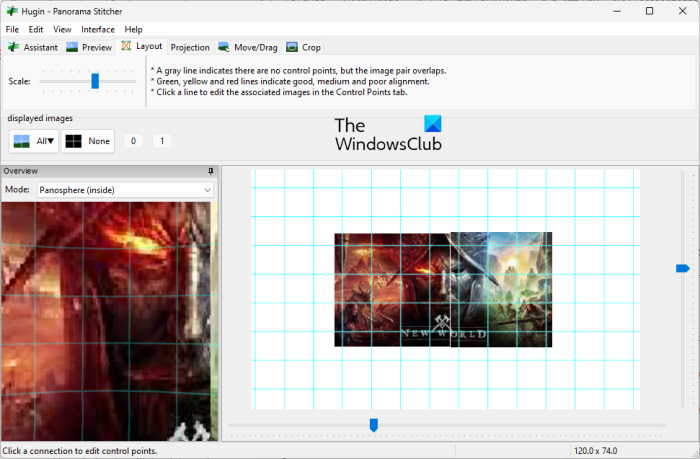
Den neste gratis panoramaprogramvaren på denne listen er Hugin. Det er en profesjonell panoramaprogramvare på tvers av plattformer tilgjengelig for Windows, MAC og LINUX operativsystemer.
Dette er en avansert programvare som lar deg sette sammen bilder til et oppslukende panoramabilde og sy sammen overlappende bilder. Du kan velge grensesnitttype fra enkel, avansert og ekspert. Hvis du er nybegynner, velg Enkel. Ellers, hvis du er vant til å bruke programvaren, kan du velge Advanced eller Exper avhengig av dine ferdigheter.
Du kan finne dette litt vanskelig hvis du er en naiv bruker. Men når du først får taket på det, blir det en lek å sy bilder til et panoramabilde. Den kan sy sammen bilder med forskjellige eksponeringer og inkonsekvente projeksjoner, og støtter også HDR-bildesammensetting.
Hvordan lage et panorama med Hugin?
Her er trinnene for å bruke Hugin til å lage et panorama i Windows 11/10:
- Last ned og installer Hugin.
- Åpne appen.
- Legg til inndatabilder.
- Juster linsetype, ytelsesmatching og andre innstillinger.
- Åpne panoramaredigering.
- Legg til en maske på bildene.
- Sett bruddpunkter.
- Juster broderiinnstillingene.
- Klikk på Juster-knappen.
- Start sømprosessen.
La oss nå diskutere trinnene ovenfor i detalj.
For å komme i gang, last ned og installer denne programvaren på datamaskinen din. Etter det, start Hugin for å åpne hovedgrensesnittet.
Deretter viser og velger du originalbildene som skal kombineres til et panoramabilde. Når du importerer bilder, må du sette opp kamera- og objektivinformasjon, inkludert linsetype, brennvidde osv.
Du kan nå dobbeltklikke på bildene for å åpne Landskapsredaktør . Hvis du vil legge til masker på bildene dine, for eksempel ekskludere et område, inkludere et område osv., kan du gjøre dette ved å tegne et område over bildet. I tillegg kan du også legge til ett eller flere kontrollpunkter for å koble sammen bilder og optimalisere deres posisjon.
I tillegg lar den deg også tilpasse ulike alternativer for utsøm, inkludert Projeksjon (rettlinjet, sylindrisk, Mercator, sinusformet, likekontinuerlig, biplan, triplan, etc.), siktelinjen , Lærretstørrelse , panoramautganger , Utgangssideforhold (PNG, TIFF, JPEG), etc. Det gir nyttige funksjoner kalt Beregn synsfelt og Beregn den optimale størrelsen for automatisk å beregne synsfeltet og lerretsstørrelsen. Klikk deretter på tilpasse for å justere alle bildene dine basert på kontrollpunkter.
Klikk til slutt på Lag panorama knappen for å starte sømprosessen. Du kan deretter justere utgangsinnstillingene og klikke OK for å starte prosessen. Å behandle bilder og raskt lage et panoramabilde på et forhåndsspesifisert sted vil ta noen sekunder.
bing retning
For å bruke den, last den ned herfra . Hvis du synes det er vanskelig å bruke denne programvaren, kan du besøke opplæringssiden på den offisielle nettsiden og følge de gitte trinnene for å lage et panorama.
Se: Den beste gratis stereogramprogramvaren og onlineverktøyene.
4] IrfanView
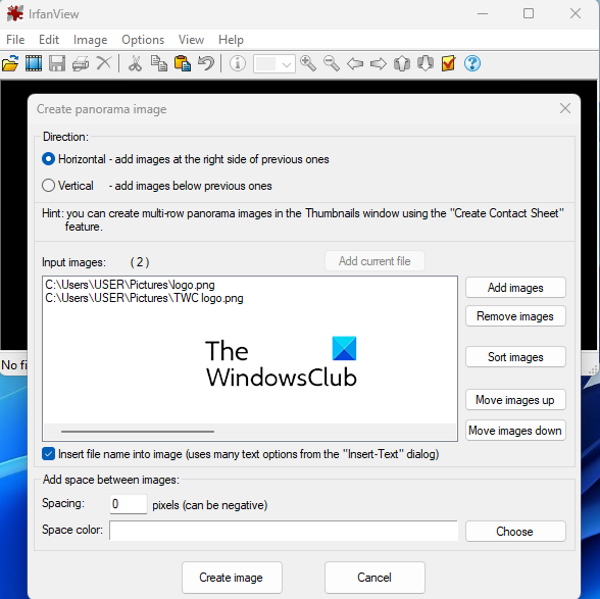
IrfanView er den neste gratis panoramaprogramvaren for Windows. Det er først og fremst en bildeviser og editor som gir deg flere verktøy for å jobbe med bilder. Du kan bruke den til å beskjære bilder, rotere bilder, endre størrelse på bilder, legge til en ramme til et bilde, konvertere bilder til gråtoner, automatisk justere farger, gjøre bilder skarpere, fjerne røde øyne osv. Den tilbyr også en funksjon for batchkonvertering av bilder fra ett format til et annet. Sammen med alle disse funksjonene får du også en spesialfunksjon for å lage et panoramabilde. Den er veldig enkel å bruke og med den kan du lage enkle panoramabilder.
Du kan legge til kildebilder til den, justere avstanden og bakgrunnsfargen, lage et panoramabilde og deretter lagre det i et av de støttede utdataformatene. Vi har delt den detaljerte prosedyren nedenfor slik at du kan sjekke ut.
Hvordan lage et panorama med IrfanView?
Du kan prøve følgende trinn for å lage et panoramabilde ved hjelp av IrfanView:
- Last ned og installer IrfView.
- Åpne Irfanview.
- Klikk på Bilde > Kombiner bilder.
- Legg til originale bilder.
- Still inn utgangsparametrene.
- Klikk på Lag bilde-knappen.
- Lagre panoramabildet.
Først må du installere IrfanView på datamaskinen din. Så last ned og installer programvaren fra den offisielle nettsiden og start deretter applikasjonen på skrivebordet ditt.
Etter å ha åpnet IrfanView, gå til Bilde menyen og velg Kombiner bilder alternativ. Nå i vinduet som åpnes, velg retningen (Horisontal eller Vertikal) for sammenslåing av bilder. Legg deretter til originalbildene fra datamaskinen som du vil sy sammen. Du kan justere rekkefølgen på bildene deretter.
Hvis du vil legge til et bildefilnavn til utdatabildet, kan du merke av i den tilsvarende avmerkingsboksen. I tillegg kan du tilpasse mellomrom og farge i henhold til dine behov.
Når du er ferdig, klikker du på Lag et bilde knappen, og den vil slå sammen bildene dine til et panoramabilde og vise en forhåndsvisning av det i bildefremviseren. Du kan deretter gå til 'Fil'-menyen og klikke på knappen Lagre som muligheten til å eksportere et panoramabilde til et av de støttede formatene, for eksempel JPEG, PNG, GIF, TIFF, BMP, ICO, WEBP, etc.
Hvis du er en ivrig IrfanView-bruker og ønsker å lage et enkelt panoramabilde, vil jeg anbefale deg å bruke denne programvaren. Det er enkelt og praktisk.
Lese: Beste gratis datostempling batch bildebehandlingsprogramvare for Windows 11/10.
Hva er den beste gratis programvaren for fotosøm?
Hugin er en av de beste gratis programvarene for fotosøm etter min mening. Dette er en ganske avansert og profesjonell panoramaprogramvare som lar deg slå sammen bilder til et panorama med maksimal presisjon. Dette er imidlertid en ganske vanskelig applikasjon for nybegynnere. Derfor, hvis du er en uerfaren bruker, kan det være lurt å prøve AutoStitch eller IrfanView, da disse programmene er enkle, men gir resultater av god kvalitet.
Finnes det en app som syr sammen bilder?
Det finnes flere gratis panorama-apper hvis du leter etter en gratis skrivebordsapp for Windows for å sette sammen bilder. Gratis apper som AutoStitch, Hugin og IrfanView lar deg slå sammen eller sette sammen bilder og lage panoramabilder. Hvis du ser etter en iPhone-app, kan du bruke denne appen som heter Pic Stitch - Collage Maker. Du laster ned og installerer denne appen gratis fra App Store.
Kan Photoshop sy sammen bilder?
Du kan enkelt sy sammen bilder for å lage et panoramabilde i Adobe Photoshop Lightroom. For å gjøre dette, velg bildene du vil sy sammen. Etter det klikker du på Foto › Kombinere bilder › Kombinere panoramaer alternativ. Deretter konfigurerer du utdatainnstillingene og klikker på Slå sammen-knappen for å starte fotosammenføyningsprosessen.
Det er alt.
Les nå: Den beste gratis bildesplitterprogramvaren for Windows 11/10.















